Leire Galceran
Leire Galceran es redactora especializada en temas de tecnología y consumo.
… saber más sobre el autor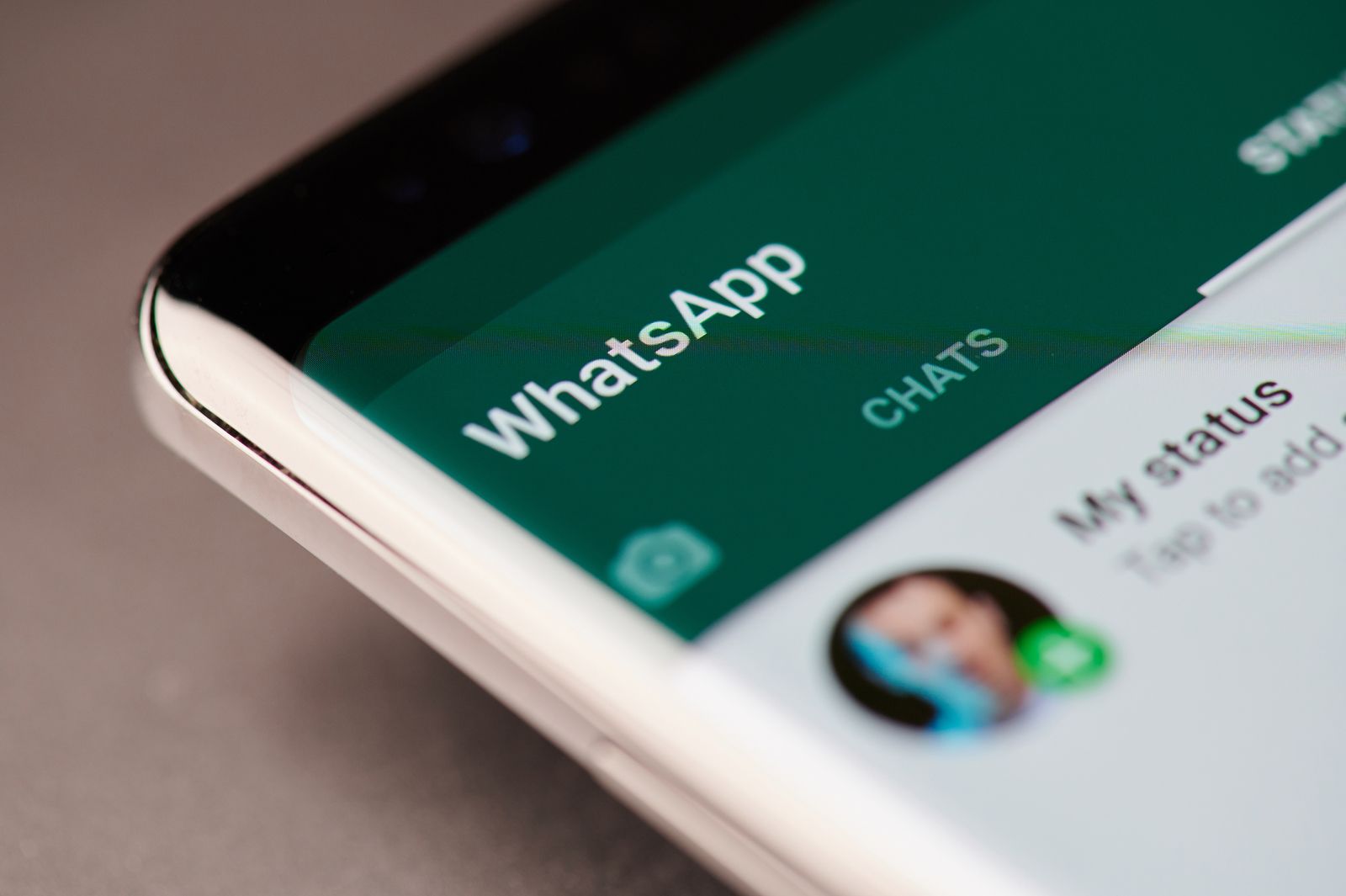
Si eres usuario de WhatsApp, seguro que en más de una ocasión has querido enviar un pantallazo de un chat de WhatsApp a alguna persona para comentar esa conversación. El problema es que la captura de pantalla que hagamos queda limitada al tamaño de la pantalla de nuestro teléfono y, si la conversación es más larga, tendremos que hacer varias capturas para poder enviarla completa.
Sin embargo, existen varias herramientas que nos permiten hacer un pantallazo de las conversaciones que queramos, independientemente de lo largas que sean, y en una única imagen, sin necesidad de enviar diferentes fotografías para cubrir el texto entero. Hoy os mostramos cómo hacer este tipo de capturas de pantalla, tanto para Android como para IOS, que, en ambos casos, será a través de aplicaciones externas que deberemos descargarnos.
En el caso de Android, deberemos utilizar la aplicación LongScreenShot, que, como su propio nombre indica, permite realizar una captura de pantalla tan larga como queramos, y además es gratuita. Los pasos que debes seguir para realizar el pantallazo son los siguientes:
Si tienes un Iphone, la aplicación que deberás descargarte es diferente a la citada anteriormente. Se trata de Picsew y también es gratuita. En este caso, para poder disfrutar de todas las ventajas de la app, existen dos versiones de pago, una estándar, para disfrutar de algunas de las opciones avanzadas de la app, que cuesta 1,09€, y otra pro, que permite disfrutar de todas las opciones avanzadas y cuesta 2,29€.
El funcionamiento de esta app es completamente diferente al de la anterior ya que esta aplicación lo que hace es unir fotografías. En este caso, deberás hacer varios pantallazos para cubrir toda la conversación y, una vez hechos, los deberás unir con esta app. Además, deberás definir si las fotografías son en posición vertical u horizontal, para mantener un mismo formato.